部署软件 VCPE
在创建云服务器后,请根据需要选择 VCPE 虚拟机部署方式或者 VCPE 容器部署方式部署 VCPE。
-
VCPE 虚拟机
在青云QingCloud 创建云服务器时,基于 SD-WAN vCPE 镜像,部署云服务器并绑定 License,即可成功部署 VCPE。
-
VCPE 容器
在虚拟机中运行脚本,完成在容器中部署 VCPE。
前提条件
- 已获取控制台的账号和密码。
- 已创建 VCPE 接入点。
- 请确保宿主机满足环境要求,更多信息请参见环境要求。
VCPE 虚拟机部署
VCPE 以镜像的模式提供给用户。您需要在云平台上基于 SD-WAN vCPE 镜像创建云服务器。镜像在云平台的选择路径为镜像 > 市场 > SD-WAN VCPE。
创建成功后,登录到创建的云服务器绑定 License,即可激活 VCPE。
操作步骤,如下所示。
-
登录 QingCloud 管理控制台。
-
选择产品与服务 > 计算 > 镜像,进入镜像页面。
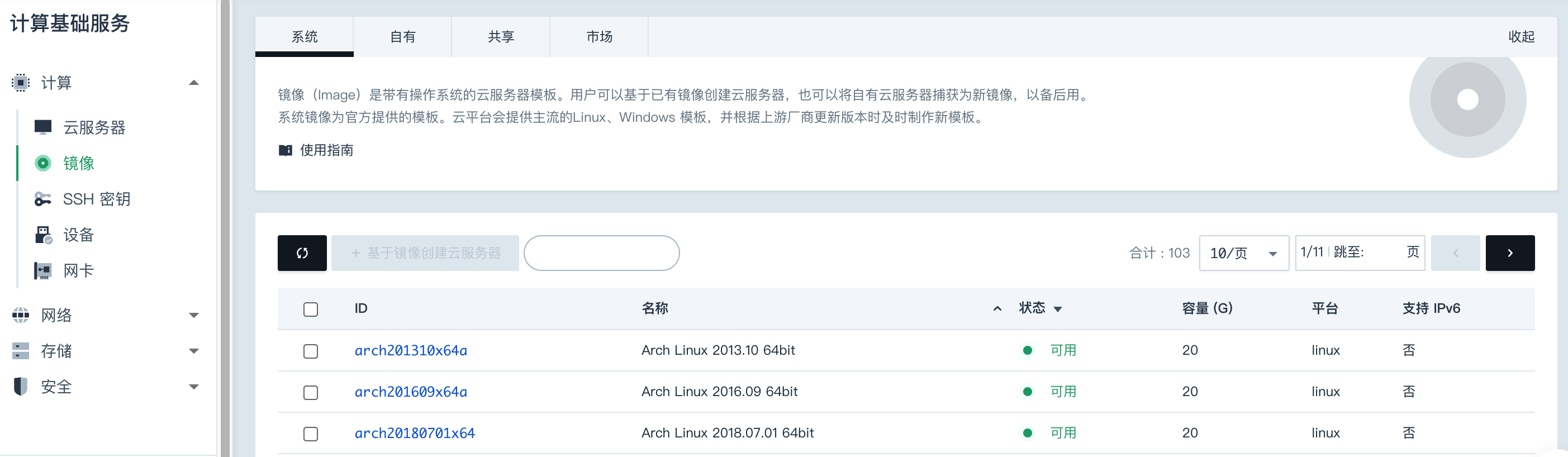
-
点击市场,进入市场页面。
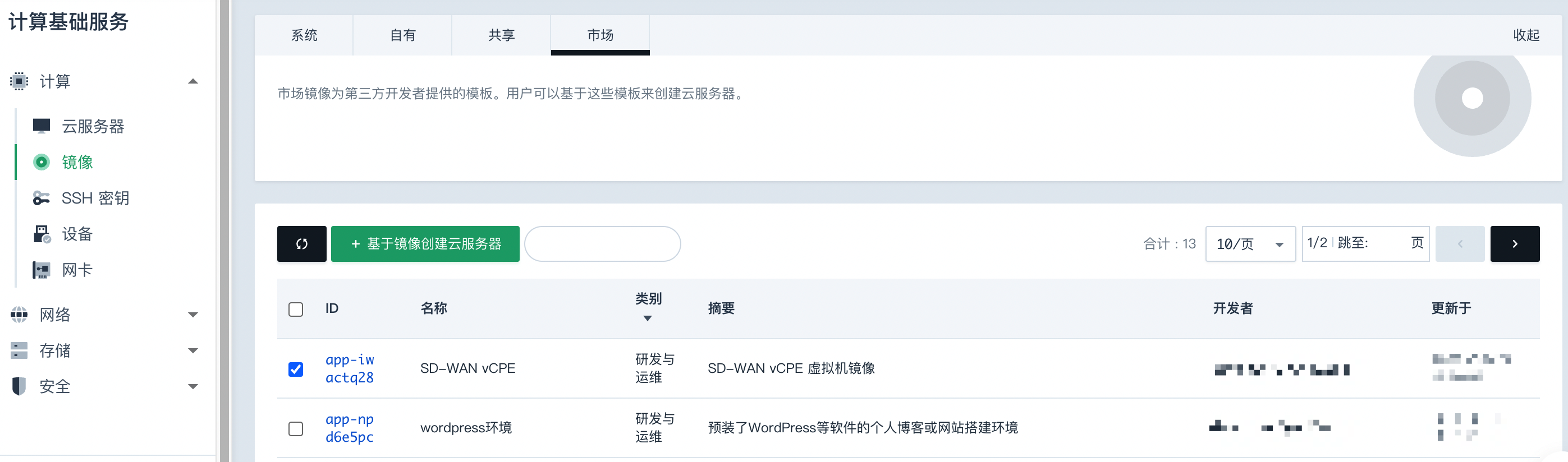
-
勾选 SD-WAN VCPE 镜像,并点击基于镜像创建云服务器,进入购买云服务器页面。
-
根据提示信息配置云服务器参数。
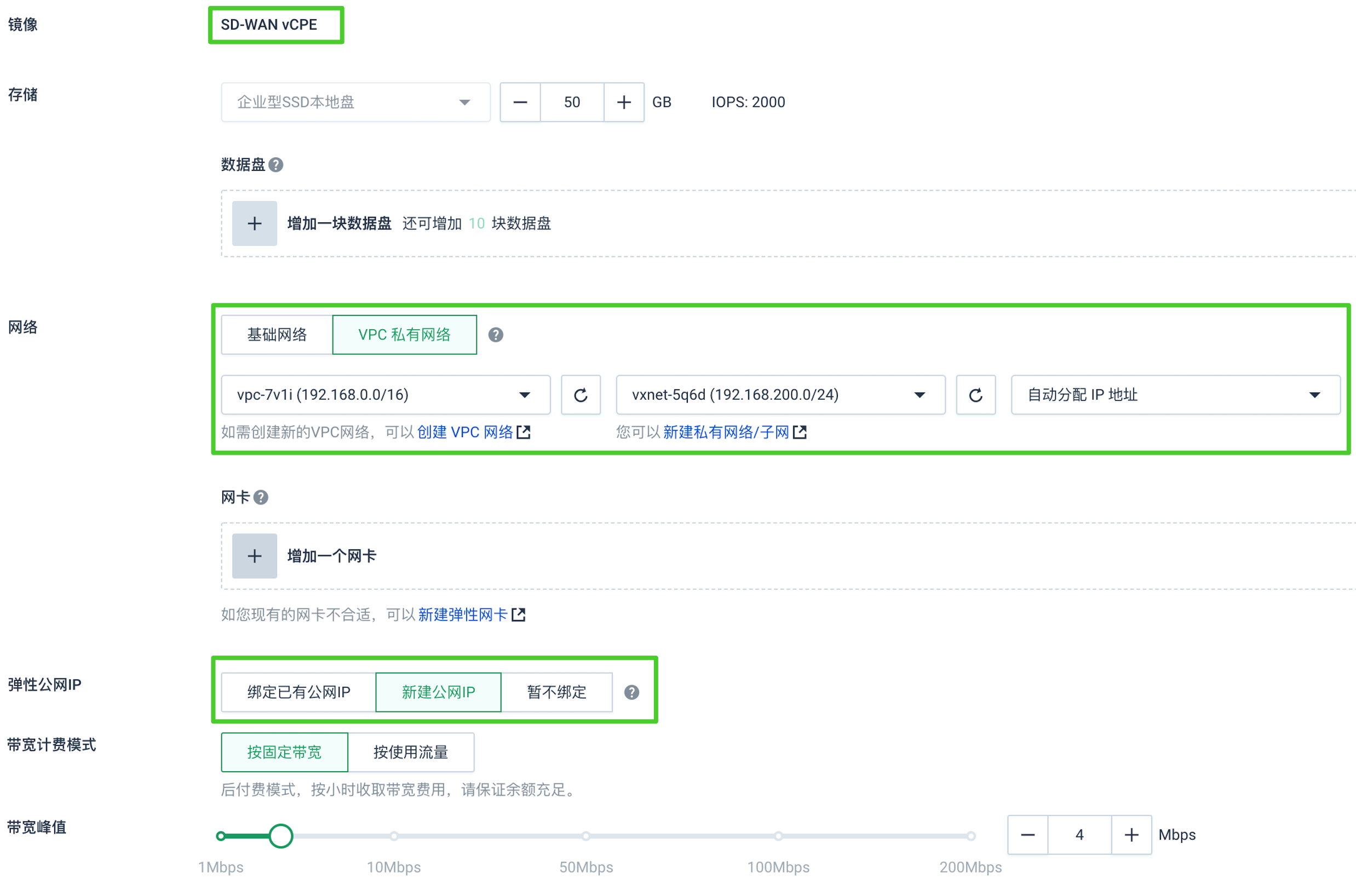
参数说明,如下表所示。
参数 参数说明 镜像 SD-WAN VCPE 网络 部署 VCPE 的云服务器与业务所在云服务器在同一 VPC、同一 Vxnet。 弹性公网 IP 部署 VCPE 的云服务器需要访问公网。请根据实际需要为该云服务器或者云服务器所在 VPC 绑定公网 IP。 其他参数 请根据实际情况配置。 -
点击立即购买,根据提示完成云服务器购买。
-
在 VCPE 接入点详情页面,获取 VCPE 虚拟机接入点的序列号。
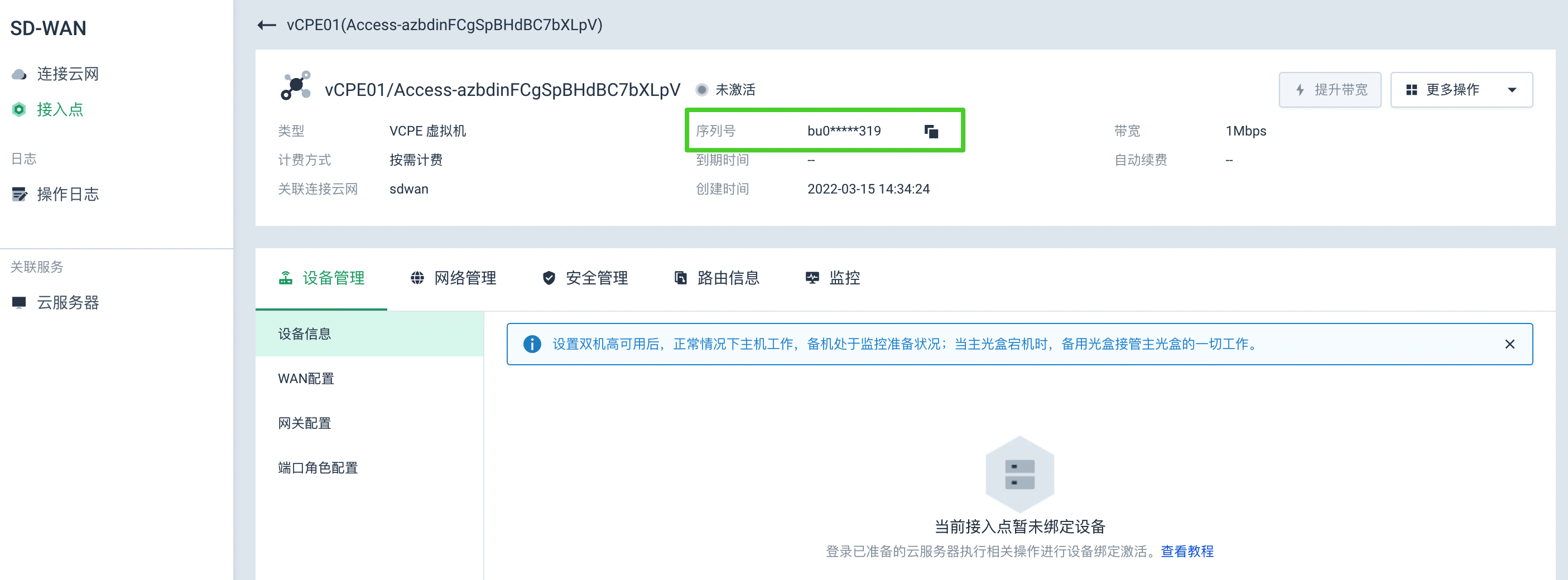
-
登录已购买的基于 SD-WAN VCPE 镜像的云服务器。
说明
关于如何登录云服务器,请参见连接 Linux 云服务器。
-
执行以下命令,绑定 License。
说明
License 为步骤 7 获取的 VCPE 接入点的序列号。
wagent join -l License若回显信息如下所示,则说明绑定 License 成功。

VCPE 容器部署
VCPE 容器部署方式可以帮助您实现业务跨云互通。
脚本参数说明
VCPE 镜像的部署脚本提供如下可执行参数,如下所示。

参数说明,如下表所示。
| 参数 | 参数说明 |
|---|---|
| -l | VCPE 设备的 License 。 |
操作步骤
用户需要登录宿主机,根据提示信息下载 VCPE 脚本并安装 VCPE。
-
登录宿主机。
说明:
-
宿主机可连接公网。
-
关于如何登录宿主机,请参考连接 Linux 云服务器。
-
-
依次执行如下命令,安装 docker (如下命令以 Ubuntu Server 20.04 操作系统为例)。
其他操作系统安装 docker 的命令,请参考官网。
sudo apt-get updatesudo apt-get install apt-transport-https ca-certificates curl gnupg-agent software-properties-commoncurl -fsSL https://mirrors.ustc.edu.cn/docker-ce/linux/ubuntu/gpg | sudo apt-key add -sudo add-apt-repository "deb [arch=amd64] https://mirrors.ustc.edu.cn/docker-ce/linux/ubuntu/ $(lsb_release -cs) stable"sudo apt-get install docker-ce docker-ce-cli containerd.io -
执行以下命令,切换为
root用户。说明
若已是
root用户,则跳过此步骤。sudo su -
执行以下命令,将脚本下载至宿主机的
/root目录下。wget -O /root/deploy.sh https://sd-wan.pek3b.qingstor.com/deploy.sh -
执行以下命令,为脚本赋予可执行权限。
chmod +x /root/deploy.sh -
执行以下命令,安装脚本。
说明
License 为 VCPE 接入点的序列号。
/root/deploy.sh -l License -
查看部署结果。
部署完成后,若回显信息如下所示,则说明 VCPE 部署成功。若部署失败,请提交工单至 SD-WAN 团队进行处理。
INFO: Install complete